在Ubuntu下安装jenkins
Jenkins是一款由Java编写的开源的持续集成工具。在与Oracle发生争执后,项目从Hudson项目复刻。 Jenkins提供了软件开发的持续集成服务。 它运行在Servlet容器中(例如Apache Tomcat)。它支持软件配置管理(SCM)工具(包括AccuRev SCM、CVS、Subversion、Git、Perforce、Clearcase和RTC), 可以执行基于Apache Ant和Apache Maven的项目,以及任意的Shell脚本和Windows批处理命令。
安装Jenkins
jenkins官网提供了在线安装的方式,软件包集成了jetty服务,安装即可访问,非常方便
在安装jenkins之前,确定已经配置了java环境,不同的jenkins版本需要的java环境也不一样
- 2.54 (2017-04) 或者更新的版本: 需要 Java 8 支持
- 1.612 (2015-05) 或者更新的版本: 需要 Java 7 支持
- 添加key到系统
wget -q -O - https://pkg.jenkins.io/debian-stable/jenkins.io.key | sudo apt-key add - - 添加资源到
/etc/apt/sources.list为了方便管理不同软件的安装源,我们新建一个文件jenkins.list,存放在sources.list.d目录下echo 'deb https://pkg.jenkins.io/debian-stable binary/' | sudo tee /etc/apt/sources.list.d/jenkins.list - 更新本地包,然后安装jenkins
sudo apt-get update sudo apt-get install jenkins
配置端口
默认情况下,jenkins使用的是8080端口,如果端口没有被其他的程序占用,则可以直接在浏览器访问http://127.0.0.1:8080,开始使用jenkins。
如果端口被其他程序占用,可以通过修改jenkins的配置文件(在 /etc/default/ 目录下),更改端口
sudo vi /etc/default/jenkins
打开文件,文件尾部部分,如下所示
...
# port for HTTP connector (default 8080; disable with -1)
HTTP_PORT=8080
...
把8080修改成自己想要的,保存退出,重新启动服务
停止jenkins服务(可能会要求你输入当前用户的密码)
/etc/init.d/jenkins stop
Correct java version found
[....] Stopping jenkins (via systemctl): jenkins.service==== AUTHENTICATING FOR org.freedesktop.systemd1.manage-units ===
Authentication is required to stop 'jenkins.service'.
Authenticating as: ubuntu,,, (ubuntu)
Password:
==== AUTHENTICATION COMPLETE ===
. ok
重新启动jenkins服务,同样需要输入密码
/etc/init.d/jenkins start
Correct java version found
[....] Starting jenkins (via systemctl): jenkins.service==== AUTHENTICATING FOR org.freedesktop.systemd1.manage-units ===
Authentication is required to start 'jenkins.service'.
Authenticating as: ubuntu,,, (ubuntu)
Password:
==== AUTHENTICATION COMPLETE ===
. ok
初始化jenkins
为了确保管理员安全地安装 Jenkins,首次访问jenkins会要求输入密码才能继续,密码存放在 /var/lib/jenkins/secrets/initialAdminPassword
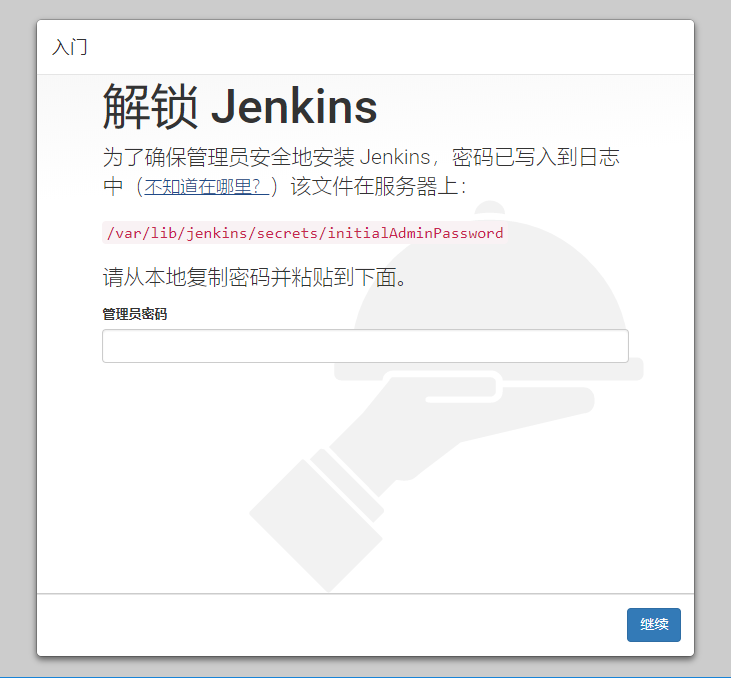
查看密码,输入到密码框进行下一步
sudo cat /var/lib/jenkins/secrets/initialAdminPassword
点击继续后,会有一个等待时间,然后进入新手入门向导界面,如下图所示:
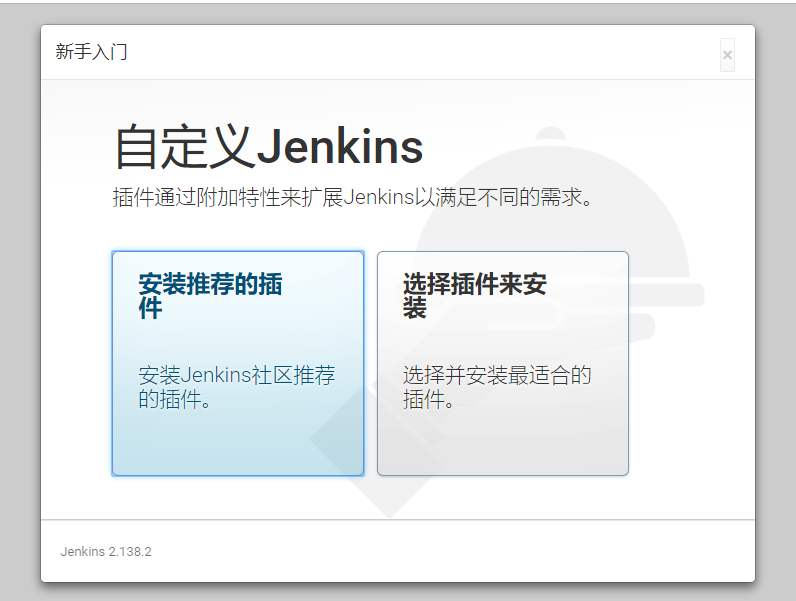
这里我们选择默认选项,推荐安装插件,确定后进入安装界面,如下图所示:
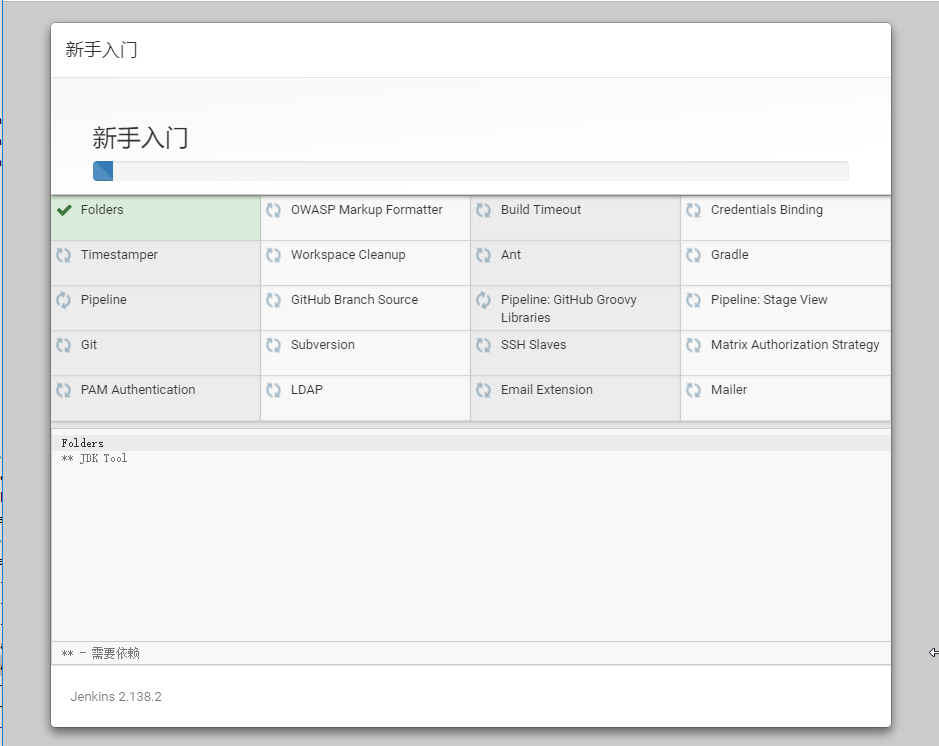
插件安装大概要持续一会儿,慢慢等待安装完成。插件安装完成之后需要配置一个管理员用户,创建一个账户,保存下一步。
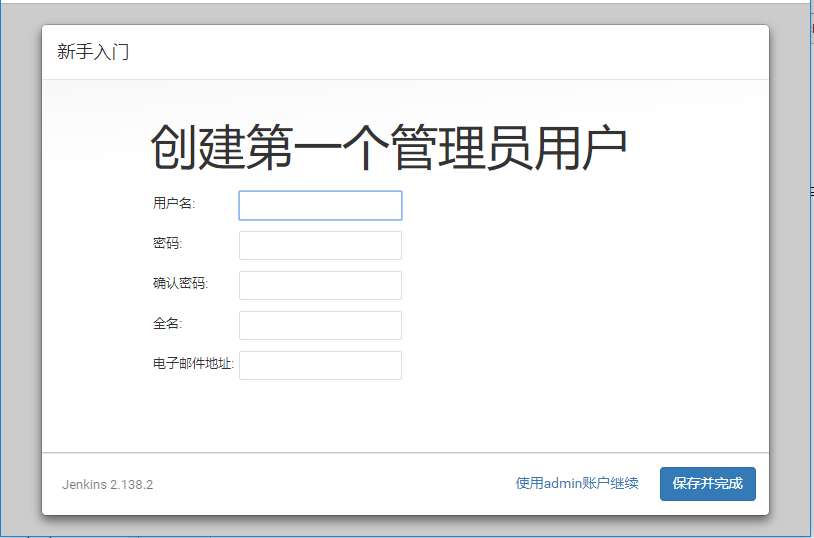
接下来进行实例配置,我们使用默认给出的地址即可,他是jenkins访问的根路径,直接保存并完成。
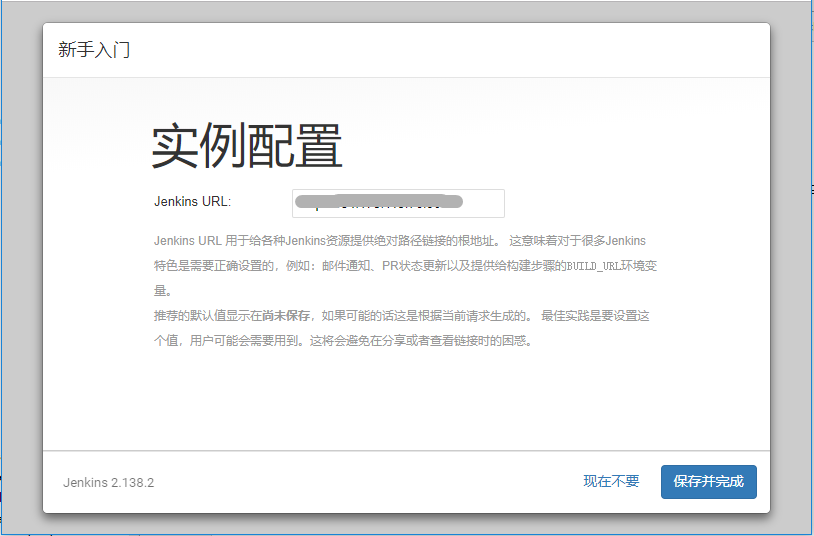
大功告成,jenkins配置完成,可以开始使用了
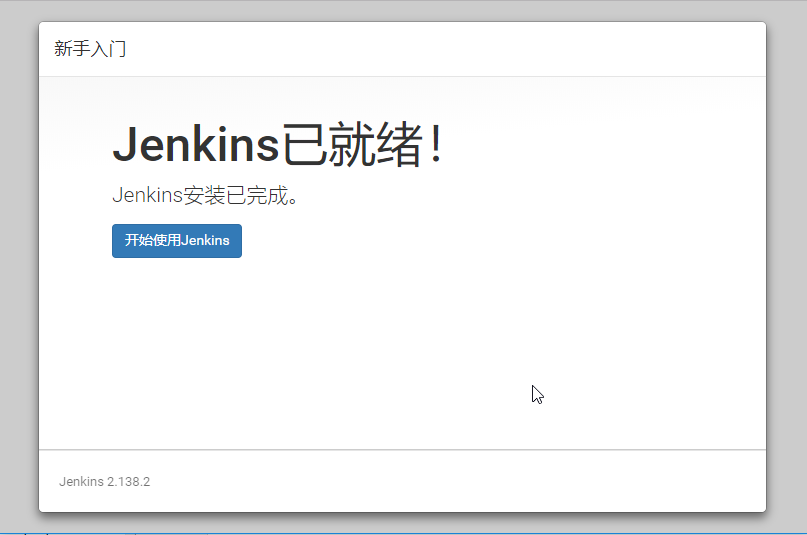
ps: 点击开始使用后页面是空白的,把jenkins服务重启一下,然后重新访问即可
升级jenkins
apt-get安装方式简化了软件安装以及软件启动和停止,但实际就是用内置的web服务加上jenkins.war,默认情况下这个文件在
/usr/share/jenkins/ 目录,如果要对其升级,只需要替换这个文件即可。为了保险起见,你可以备份这个文件,然后在
jenkins下载页面找到 Generic Java package (.war) ,把下载下来的文件
放到/usr/share/jenkins/ 目录,下载好了重新启动完成升级操作。
停止jenkins
$ sudo service jenkins stop
备份jenkins之前的版本
$ sudo mv /usr/share/jenkins/jenkins.war /usr/share/jenkins/jenkins_backup.war
下载最新版
$ cd /usr/share/jenkins/
$ sudo wget http://mirrors.jenkins.io/war-stable/latest/jenkins.war
--2019-04-15 16:13:28-- http://mirrors.jenkins.io/war-stable/latest/jenkins.war
Resolving mirrors.jenkins.io (mirrors.jenkins.io)... 52.202.51.185
Connecting to mirrors.jenkins.io (mirrors.jenkins.io)|52.202.51.185|:80... connected.
HTTP request sent, awaiting response... 302 Found
Location: http://ftp-nyc.osuosl.org/pub/jenkins/war-stable/2.164.2/jenkins.war [following]
--2019-04-15 16:13:29-- http://ftp-nyc.osuosl.org/pub/jenkins/war-stable/2.164.2/jenkins.war
Resolving ftp-nyc.osuosl.org (ftp-nyc.osuosl.org)... 64.50.233.100, 2600:3404:200:237::2
Connecting to ftp-nyc.osuosl.org (ftp-nyc.osuosl.org)|64.50.233.100|:80... connected.
HTTP request sent, awaiting response... 200 OK
Length: 77330993 (74M) [application/x-java-archive]
Saving to: ‘jenkins.war’
启动jenkins
$ sudo service jenkins start
Reference
- https://pkg.jenkins.io/debian-stable/
- https://zh.wikipedia.org/wiki/Jenkins_(%E8%BD%AF%E4%BB%B6)
- https://stackoverflow.com/questions/38966105/jenkins-setup-wizard-blank-page
